Twist & Vortex & Sculpt MODO
ЦВЕТОВАЯ ИНДИКАЦИЯ В ТЕКСТЕ:
- КОНДРАТИКО-ВАЖНО
- ХОТКЕИ
Twist & Vortex & Sculpt MODO и друге рассмотренные сегодня - это инструменты Deform. Сегодня рассматриваем их, а так же другие инструменты группы: Swirl, Taper, Flare и Budge
Twist
Комбинация инструмента вращения по осям с Linear Falloff
- Angle – угол вращения в градусах
- Advanced Handle – дополнительные ручки для отображения информации и контроля
- Ось вращения можно поменять параметром Axis
- Handle – включение дополнительных рукояток
Vortex
Идеально подходит для создания спиральных форм. Представляет собой комбинацию инструмента вращения по осям с цилиндрическим Falloff (рис.1). Опции идентичны инструменту Twist. Настройки цилиндрического Falloff можно посмотреть в уроке Cylindrical Falloff
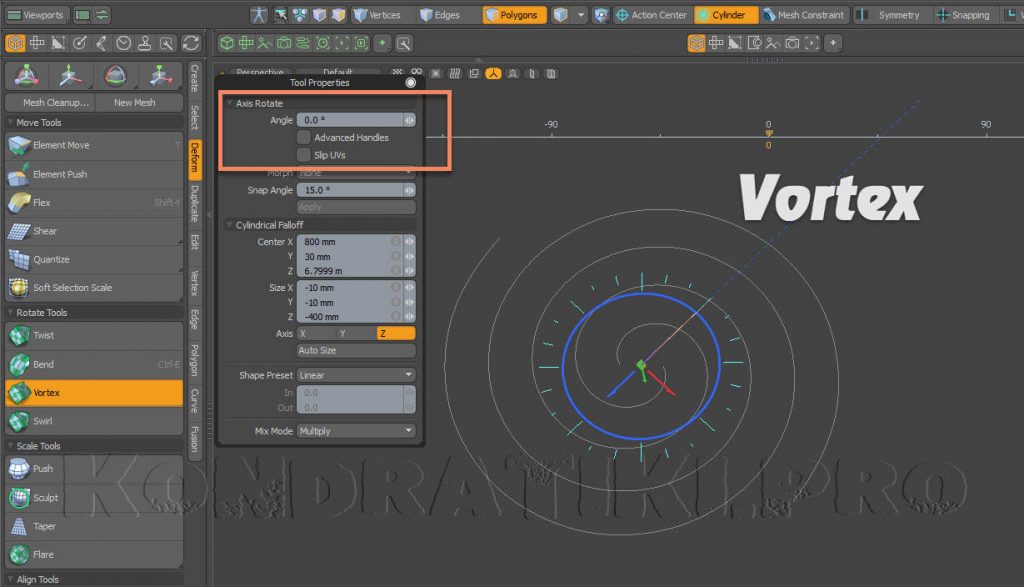
Swirl
Похож на инструмент Vortex, но работает в сочетании с Radial Falloff (рис.2). Нужно иметь в виду, что Radial Falloff должен соприкасаться с геометрией для воздействия не неё. В то время как Cylindrical Falloff может работать вдоль виртуального цилиндра своей формы, даже находясь в другой плоскости над геометрией
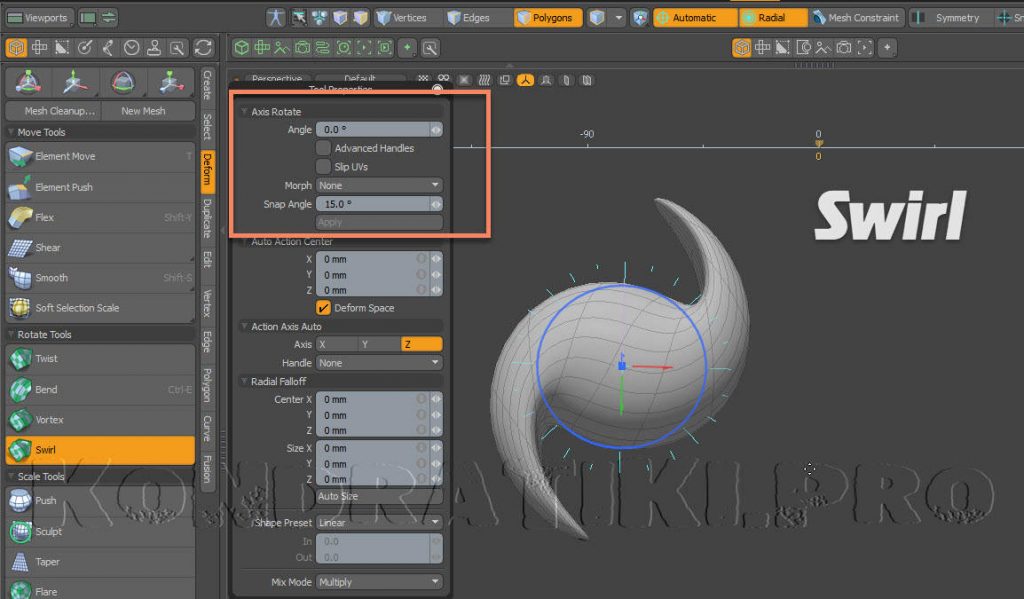
Push Brush Modo - Инструмент Sculpt
Аналогичен кисти скульпта - Push. По сути, это один и тот же инструмент. Перемещает вершины поверхности при помощи кисти вдоль их нормалей. По умолчанию нормаль берётся из центра мазка кисти. Зажимая Ctrl направление выдавливания инвертируется вовнутрь. Shift сглаживает геометрию Smooth. Опции инструмента Sculpt (рис.3):

- Sculpt Mode. Режим лепки.
- Automatic – скульптинг на основе геометрии модели, если отсутствует Displacement изображение. Если это изображение есть, кисть переключается на него в режим Image Map
- Mesh – только нормали геометрии влияют на скульпт
- Image Map - Преобразуется карта смещения – белый в обычном режиме, чёрный – с зажатым Ctrl
- Offset Mode. Режим смещения геометрии
- Adaptive – адаптируется к форме поверхности под кистью. Зависит от значения Offset Amount и размера кисти
- Absolute – соответствует величине Offset Distanceнезависимо от размера кисти
- Offset Distance - определяет расстояние смещения для режима Absolut
- Offset Amount – определяет объём смещения для режима Adaptive. Рассчитывается как размер кисти, умноженный на числовое значение указанное в этом поле.
- Smooth Amount - определяет значение сглаживания для режима с Shift
- Smooth Mode – режим сглаживания
- Shift Key – с зажатой клавишей Shift
- Low Pressure – сглаживание лёгкими штрихами пера планшета
- Uniform – постоянное сглаживание при работе кисти. Делает мазок более мягким
- Normal Mode – режим смещения геометрии
- Center Brush – используется нормаль в центре кисти. Относительно неё происходит смещение
- Vertex – смещение вдоль нормалей каждой из вершин, на которые воздействует кисть. Каждая вершина вдоль своей нормали
- Average – усреднённая нормаль всех вершин, попадающих в область кисти
- Screen – смещение вершин к видовому экрану (камере вьюпорта)
- Mouse Down – направление определяет нормаль геометрии, на которой пришёлся первый клик мыши (пера)
- X/Y/Z – мировая ось, вдоль которой идёт воздействие
- Density Mode – режим плотности. Определяет, как будет строиться геометрия при непрерывном мазке (не отпуская клавишу мыши, или не отрывая перо)
- Additive – добавление геометрии (в том числе в одном и том же месте) без ограничений по максимальному значению
- Attenuate – добавление геометрии (в том числе в одном и том же месте) с ограничением, указанным в параметрах Offset Distance и Offset Amount
- Maximum Stroke – однократное максимальное добавление геометрии, независимо от количества проходов мазка по одному и тому же месту
- Maximum Map – цвет карты смещения Displacement (она в градациях серого) определяет степень смещения. Чем ближе к белому, тем смещение сильнее и наоборот. Когда активирован параметр Maximum Map и в сцене есть карта Displacement, изображение в эту карту будет наноситься в зависимости от степени смещения, указанной в материале и параметрах Offset кисти. Например, если смещение у материала 50mm, а параметр кисти Offset Distance равен 25mm, то цвет в карту будет наноситься серый (среднее значение смещения). Особенность параметра Max Map в том, что изображение, наносимое в текстуру будет однородным, независимо от количества мазков в одной и той же области.
- Interpolation Step – определят расстояние между каждыми точками кисти. Рассчитывается в процентном соотношении от диаметра кисти. Измеряется в пикселях. Значение в 100% будет давать отдельные точки
- Curve Constraint – мазок, ограниченный кривой. Кривая должна находиться в соседнем активном Item
- None - кривая не влияет на кисть
- Background 2D – проецирует мазок через видовое отображение кривой. Зависит от положения модели, на которую воздействует кисть
- Background 3D – не зависит от видовой проекции. Воздействие кисти распространяется только на те участки, которые попадают в расстояние между кривой и диаметром кисти
- Continuous Stroke – соединяет точки мазка кисти линиями. Расстояние между точками определяется параметром Interpolation Step
- Set Color – позволяет задавать цвет для мазка. Работает для карт Diffuse и Displacement, одновременно добавленных в дереве шейдеров
- Color – выбор цвета для рисования
- Alfa – определяет непрозрачность цветового мазка
- Size – диаметр кисти. Интерактивно изменяется во вьюпорте с зажатой ПКМ вправо-влево.
- Auto Scale – автоматическое изменение размера кисти при масштабировании вьюпорта
- Bias – мягкость кисти. Интерактивно регулируется во вьюпорте с зажатыми Ctrl+ПКМ
- Shape Preset – предустановки формы кисти (рис.4)
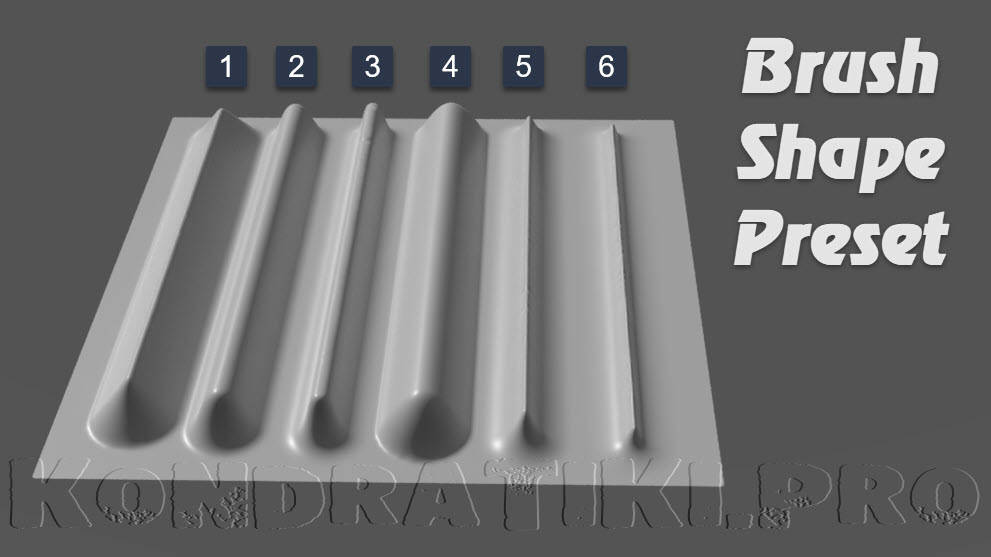
- Linear
- Smooth
- Budge
- Fat
- Sharp
- Very Sharp
- Brush Settings – параметры для ручной настройки кисти
Инструмент Taper
Комбинация инструмента Scale и Linear Falloff. Позволяет получать конусовидные преобразования
Инструмент Flare
Комбинация инструмента Push с Linear Falloff
Инструмент Budge
Комбинация Scale и Radial Falloff
Twist & Vortex & Sculpt MODO и друге рассмотренные сегодня - это инструменты Deform. В следующем уроке рассмотрим инструменты выравнивания Align.
